Cómo Iniciar Sesión En Outlook En Español: Consejos Simples!
Una cuenta de correo electrónico es ya algo absolutamente necesaria en Internet, y de todas las grandes empresas que ofrecen servicios de correo electrónico, Microsoft es una de las que ha conseguido alcanzar la mayoría de las posiciones desde su introducción en el mercado de este tipo de servicios. Hoy aprenderás cómo iniciar sesión en Outlook.
Es este un sistema de cuenta única que proporciona acceso a múltiples herramientas y cuyo cliente para la gestión del correo electrónico. Es la plataforma principal desde la que se accede no sólo a un buzón de correo, sino también a otras funciones como el chat interno, las videollamadas, el almacenamiento en la nube y muchas otras características que ofrece la marca estadounidense.
¿Cómo iniciar sesión en Outlook?
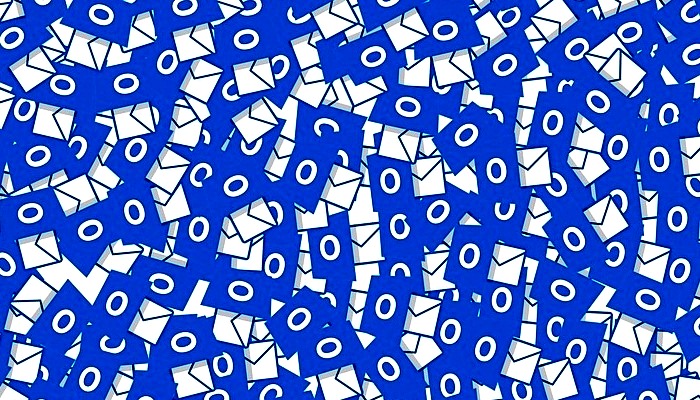
Da lo mismo si lo haces desde un teléfono móvil, tableta o PC; aquí resolveremos todas las dudas para que te quede muy claro lo que tienes que hacer en cada caso. Igualmente, también te respondemos leer las preguntas más frecuentes sobre problemas de acceso a Outlook por todas las razones posibles.
Si olvidas tu contraseña, no pasa nada, si tu perfil está bloqueado o si simplemente no sabes cómo salir de tu buzón; todas estas y muchas otras cuestiones se abordan en este texto.
Estar conectado a Microsoft Outlook significa saber aprovechar todos los servicios que pueden hacer que tu comunicación en línea sea mucho más fácil y eficiente. Una vez dentro, tienes tantas oportunidades que parece casi innecesario usar aplicaciones externas. Aquí te presentamos una guía que explica paso a paso cómo iniciar sesión en Outlook.
Para lograr utilizar los correos electrónicos de Microsoft Outlook, debes saber cómo acceder a su plataforma en línea. El procedimiento es simple, tanto que sólo toma unos segundos de tiempo y un par de datos para ingresar. En seguida vamos a explicarte todos los pasos para que aprendas cómo iniciar sesión en Outlook desde tu ordenador, tu teléfono Android o iOS.
1- Ingresa desde una computadora
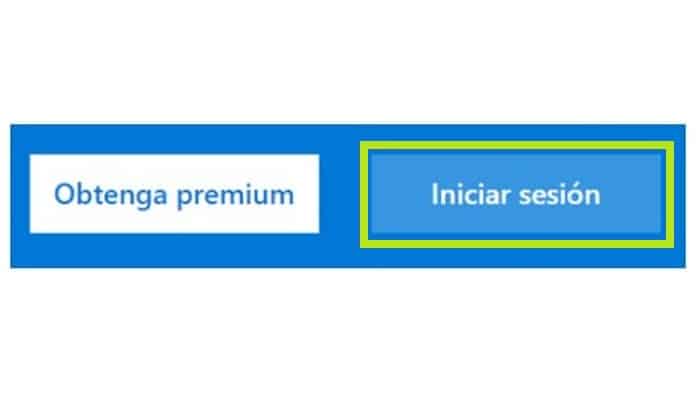
Aprender cómo iniciar sesión en Outlook es simple, en primer lugar tienes que abrir un navegador web, luego ve a la barra de direcciones e introduce la siguiente URL: https://outlook.live.com. Ya estando en la página de inicio de Outlook.com, haz clic en Iniciar sesión para seguir adelante.
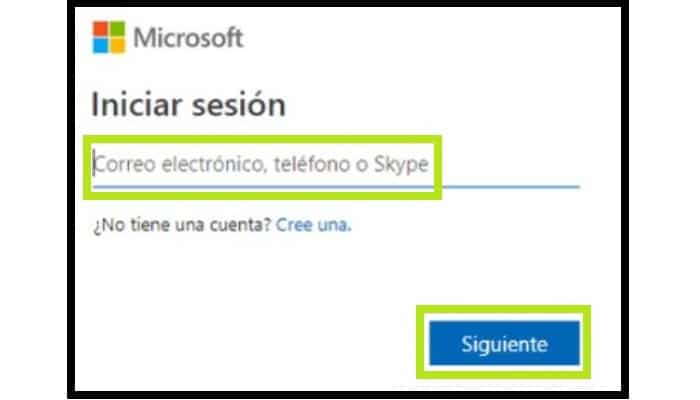
Ahora vas a ser redirigido a una página con un campo vacío donde debes introducir tu dirección de correo electrónico de Outlook, esto también te da la posibilidad de acceder a través de tu número de teléfono o tu nombre de la cuenta de Skype. Escríbelo en el espacio provisto y haz clic en Siguiente.
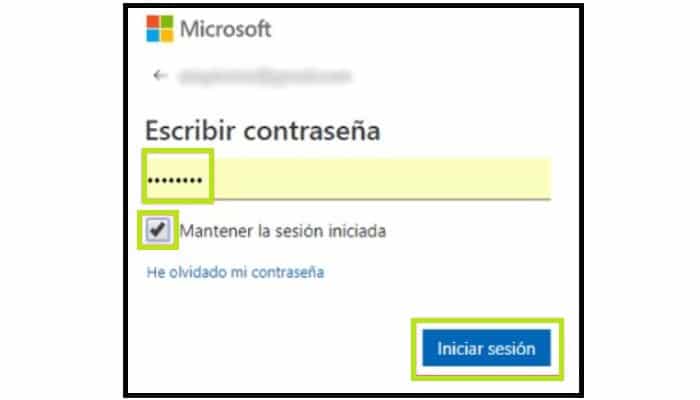
Seguidamente debes introducir tu contraseña para acceder. Debes recordar que es necesario importante mayúsculas y minúsculas cuando sea necesario. Bien, puedes marcar la casilla Permanecer en el sistema para que tu perfil sea recordado y no tengas que repetir este procedimiento en el futuro; escribe una contraseña, haz clic en el botón azul Iniciar sesión para navegar.
Luego de este último paso vas a poder acceder a tu buzón de correo directamente en Outlook.com. Finalmente ya has iniciado sesión desde tu ordenador en este servicio de correo que ofrecen las cuentas de Microsoft. Desde aquí se pueden enviar o recibir correos electrónicos, así como utilizar otras funciones avanzadas que están disponibles para todos los usuarios.
2- Inicia sesión con Android o iOS
Hay dos formas de entrar en el sistema con Android o iOS:
- Por medio de la aplicación oficial.
- Usando tu navegador.
Si decides usar un navegador porque no quieres instalar nada, o simplemente parece ser la mejor manera, sólo tienes que abrir el navegador que estás utilizando en tu smartphone y seguir los mismos pasos que hemos especificado en la sección anterior. El procedimiento a través de Internet es el mismo tanto en los PC como en los smartphones.
Ahora, si eliges usar la aplicación de Microsoft Outlook. Primero tienes que descargarlo de Google Play Store o de iTunes App Store si utilizas Android o iOS respectivamente; entra en la tienda que te convenga, busca Microsoft Outlook y descarga el primer resultado que veas.
Descargar Microsoft Outlook para Android
Descargar Microsoft Outlook para iOS
Cuando ya esté instalado, ve a donde se encuentran las aplicaciones de tu teléfono y abre una de ellas en Outlook. Se abrirá la pantalla de bienvenida. Haz clic en Inicio para continuar.
En la sección "Añadir una cuenta", sólo tienes que rellenar el campo que aparece con tu cuenta de correo electrónico, eligiendo entre:
- @ outlook.com
- @ outlook.es
- @ hotmail.com
- @ hotmail.es
- @ live.com
- @ gmail.com
Escríbelo y haz clic en Continuar en la esquina inferior derecha.
Luego, dependiendo del tipo de extensión de la cuenta que hayas usado, la aplicación te pedirá que selecciones tu cuenta de Google y también te pedirá permiso para acceder a algunos datos (para correo electrónico @gmail.com) o que introduzcas directamente el código de acceso para poder acceder a otros casos. Introdúcelo en el campo en blanco, recordando las mayúsculas y minúsculas, si las hay, y haz clic en Iniciar sesión.
Una vez hecho esto, Outlook te preguntará si quieres añadir otra cuenta o ir directamente a la que has añadido. También puedes añadir tantos como quieras, o simplemente haz clic en donde dice "Omitir" para finalmente iniciar sesión, ver tu buzón, administrar tus buzones y hacer lo que quieras con tu correo. ¡Tranquilo!
Preguntas frecuentes sobre problemas para conectarse a Outlook
Es Microsoft Outlook completo, potente y muy funcional, además de fácil de usar; pero puede haber algunos inconvenientes que dificulten al usuario y sobre todo la posibilidad de conectarte. Ya que sabes cómo iniciar sesión en Outlook, aquí veremos los problemas más comunes que pueden surgir al acceder.
1- Olvidé mi contraseña y no puedo acceder a mi correo electrónico de Outlook.
En caso de que hayas olvidado tu contraseña de acceso, introduce esa URL directamente escribiéndola en la barra de direcciones de su navegador: https://account.live.com/pw.
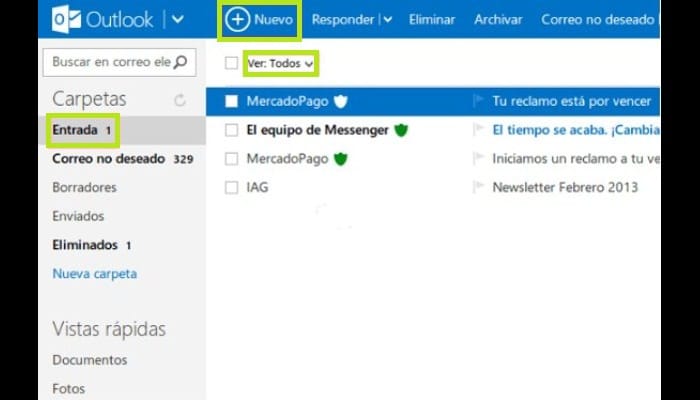
Ahora tenemos 3 opciones ante ti, para las cuales no puede acceder a la cuenta:
- Olvidaste tu contraseña.
- Sabes tu contraseña, pero no puedes entrar.
- Crees que alguien más está usando tu cuenta de Microsoft.
Seleccionaremos la primera opción y haz clic en donde dice Siguiente.
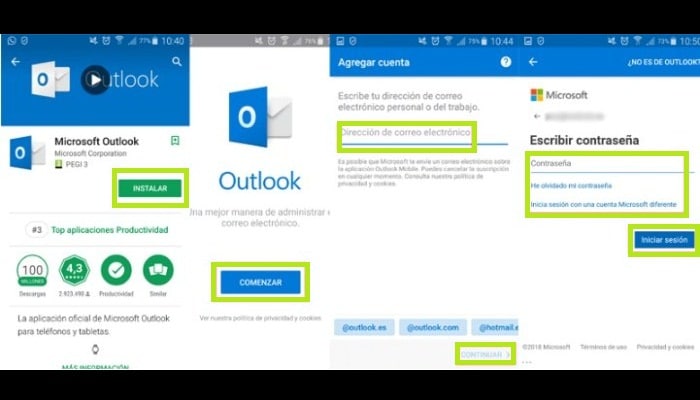
Aquí se te pide que escribas una cuenta a la que no puedes acceder, además puedes especificar una dirección de correo electrónico, un número de teléfono vinculado o tu cuenta de Skype, para restaurar la cuenta, también tienes que introducir el código de confirmación que se muestra en la imagen (puedes pedir otro haciendo clic en Crear o escucharlo haciendo clic en "Sonido"), ten en cuenta que distinguen entre mayúsculas y minúsculas y cuando termines, haz clic en Siguiente.
Este paso te mostrará cómo puedes obtener el código de seguridad para entrar a tu correo. Ya que es muy recomendable que ates tu teléfono móvil al perfil de un miembro, selecciona la opción de enviar un mensaje a tu teléfono. Marca la casilla, escribe los últimos 4 dígitos de tu número de móvil y pulsa Enviar código.
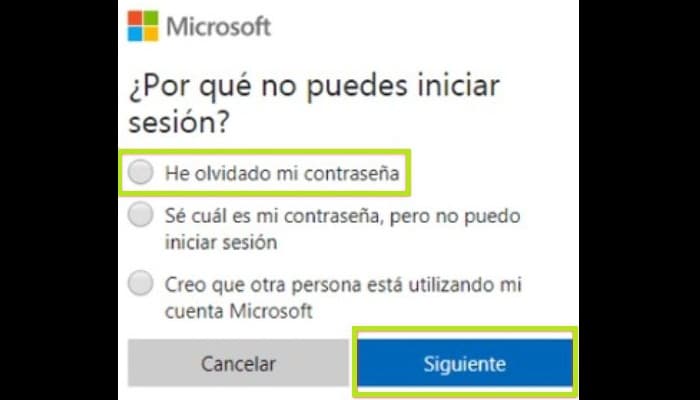
Seguidamente el teléfono especificado recibirá un mensaje de texto con una contraseña de 7 dígitos. Debes copiarlo, y escribirlo en el campo para introducirlo, y pulsa "Siguiente" para continuar.
Ahora escribe una nueva contraseña y repítelo; haz clic en Siguiente y continúe. Finalmente ya has recuperado el acceso.
2- No recuerdo mi dirección de correo electrónico para acceder a mi cuenta de Outlook.
En caso de que no recuerdes tu dirección de correo electrónico para acceder, puedes usar tu perfil de Skype o el número de teléfono con el que te conectas. Usa cualquiera de ellos en la ventana donde te piden tu dirección de correo electrónico de Outlook cuando te conectes y continúa como siempre con tu contraseña. Pronto estarás dentro y usando tu correo electrónico como siempre.
3- No puedo cerrar la sesión de Outlook. ¿Cómo puedo hacer esto?
Son muchas las personas que no pueden encontrar una opción para cerrar la sesión de Outlook, lo que les impide desactivarla en las computadoras públicas y pone su privacidad en un riesgo considerable.
De hecho, el procedimiento para cerrar la sesión es muy simple. Te lo explicaremos aquí para que la próxima vez no tenga ninguna duda. Mientras estás en tu buzón de correo de Outlook, ve a la esquina superior derecha y haz clic en la sección que muestra tu nombre de usuario y la foto que usaste para tu perfil.
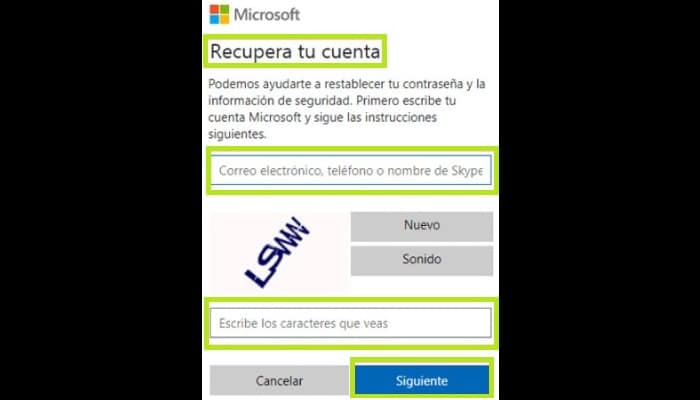
Verás ahora un menú desplegable con varias opciones disponibles. Baja hasta que encuentres la última sesión de cierra. Haz clic en la opción y ya has cerrado tu perfil en tu navegador; si quieres volver a entrar, tendrás que repetir el proceso de entrada que te explicamos en las secciones anteriores.
4- Mi cuenta Outlook está bloqueada, ¿Cómo la desbloqueo?
En el momento en que se registren movimientos extraños asociados con el inicio de sesión o el uso del correo, el equipo de Outlook puede realizar bloqueos temporales para evitar el acceso. En caso que tu cuenta de correo electrónico está bloqueada, te explicaremos lo que tiene que hacer para desbloquearla:
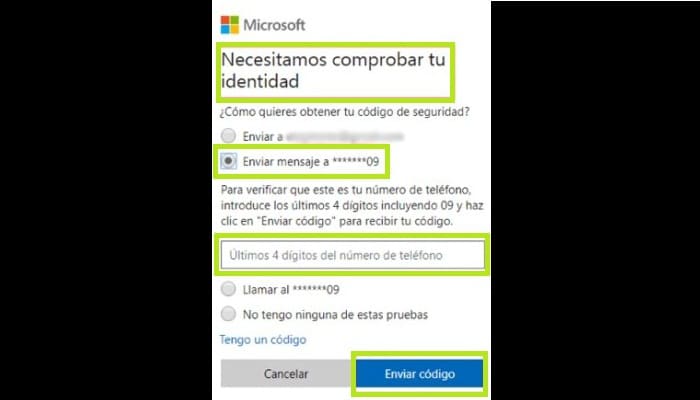
En tu navegador web, introduce la siguiente URL: http://account.microsoft.com. Te llevarán a la pantalla principal del Servicio de Cuentas de Microsoft; firma de la forma habitual con tu dirección de correo electrónico y la contraseña correspondiente.
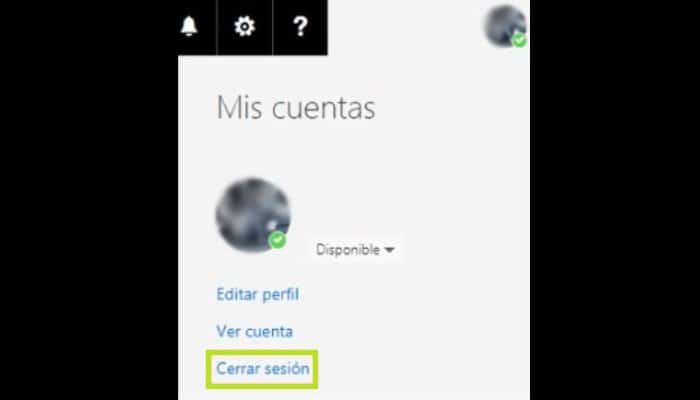
Seguidamente debes introducir el número de teléfono para obtener el código de seguridad o incluso la llamada que te lo dicte. En caso de que no lo tengas, marca la opción No obtuve el código cuando se te pregunte, o "No tengo acceso" cuando intentes restablecer la contraseña.
Sigue las instrucciones que te da Outlook.com y luego tendrás que introducir una nueva contraseña de acceso para terminar de desbloquear tu correo.

Deja una respuesta